有道友在群里问目前比较好用的可以使用DeepSeek的API有哪些。目前国内各大平台基本都推出了DeepSeek的API服务,而且都送了大量的体验token。这些平台的表现差异比较大,个人体验感觉字节的火山方舟平台是所有头部平台中最流畅的。目前的火山引擎包括满血版的DeepSeek R1与DeepSeek V3,当前提供了50万token的免费额度。
不过火山的API配置方式不太方便,这里简单记录一下,以备后查。
1 注册火山引擎
首先进入火山引擎网站(网址:https://www.volcengine.com/experience/ark?utm_term=202502dsinvite&ac=DSASUQY5&rc=GLN5BB8U )并点击右上角按钮注册账号并登录。(目前注册好像是送体验金和token)。网址链接不容易复制的话可以点击文末的 阅读原文 按钮直接进入。
进入火山方舟引擎控制台(网址:https://console.volcengine.com/ark),利用前面注册的账号登录(通常情况下会自动登录)。
2 创建API Key
在火山方舟首页的最左下方,点击链接 API Key管理 可以进入API Key管理页面
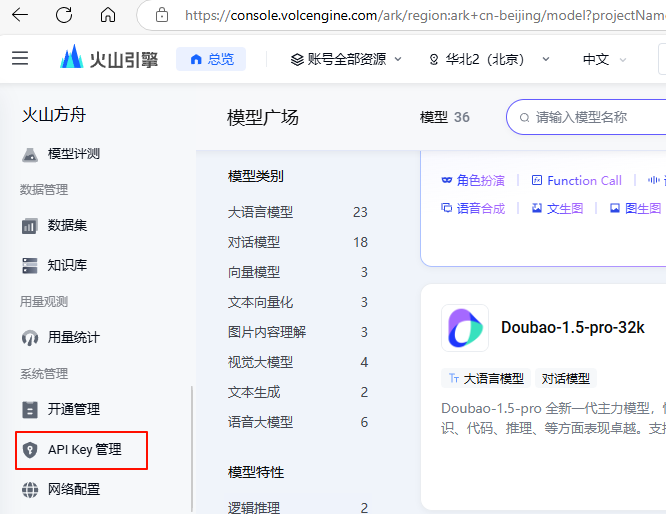
点击按钮 创建API Key
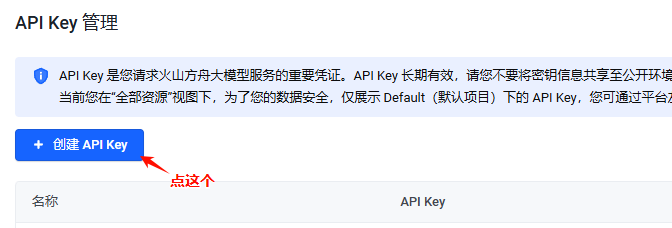
随便输入个名称,点击按钮 创建 即可创建API Key
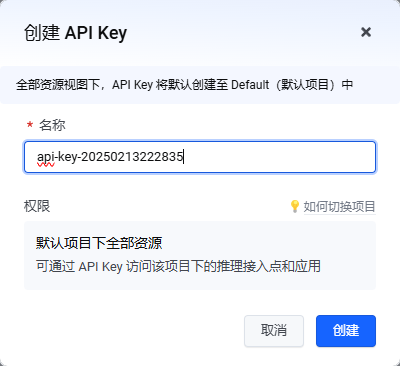
可以点击眼睛按钮查看API Key,并复制API Key,后面要用。
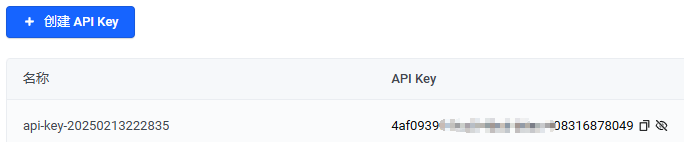
3 添加模型
选择左侧链接 在线推理 ,在打开的页面中选择 创建推理接入点
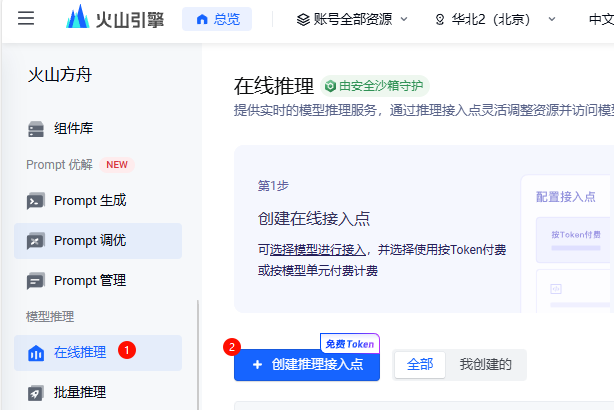
在打开的页面中输入 接入点名称(随便输入即可),并点击按钮 添加模型 打开新的页面。
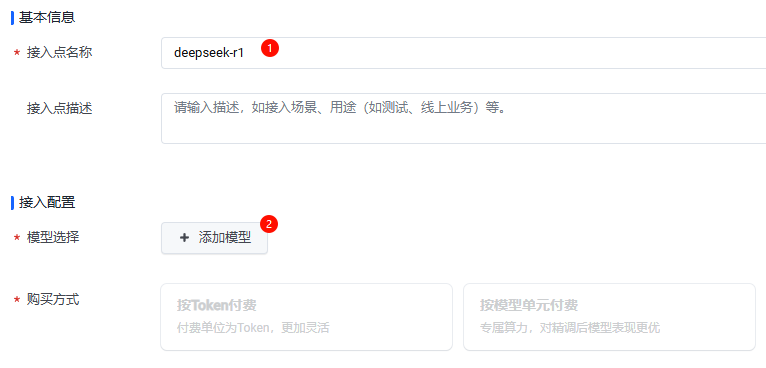
在新的页面中选择需要添加的模型,如下图所示选择 DeepSeek-R1 ,点击按钮 确认 添加模型并返回至前面的模型。
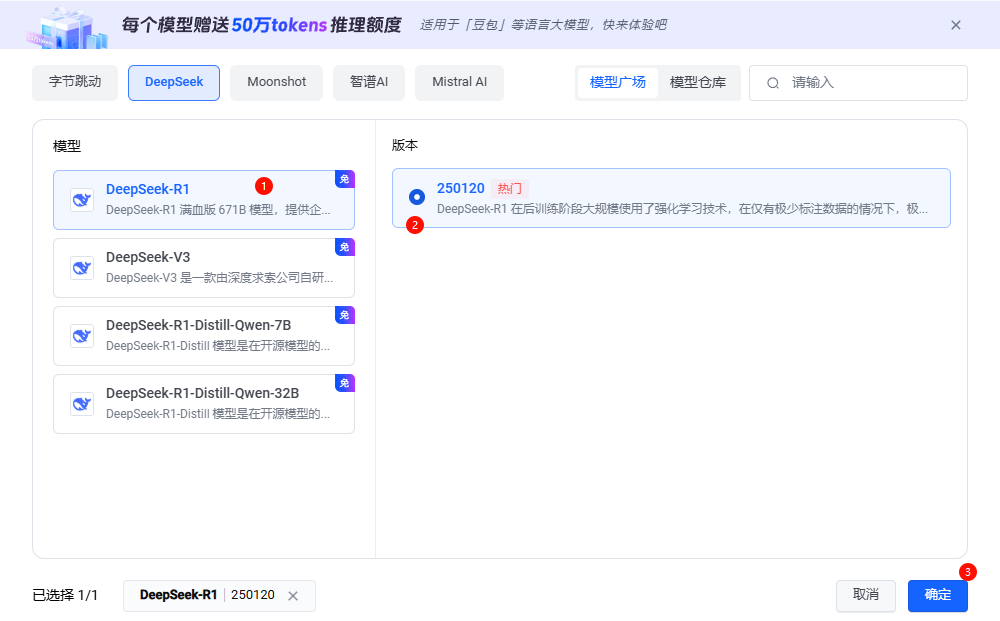
在页面中点击按钮 确认接入 ,此时会关闭页面并返回到之前的页面。
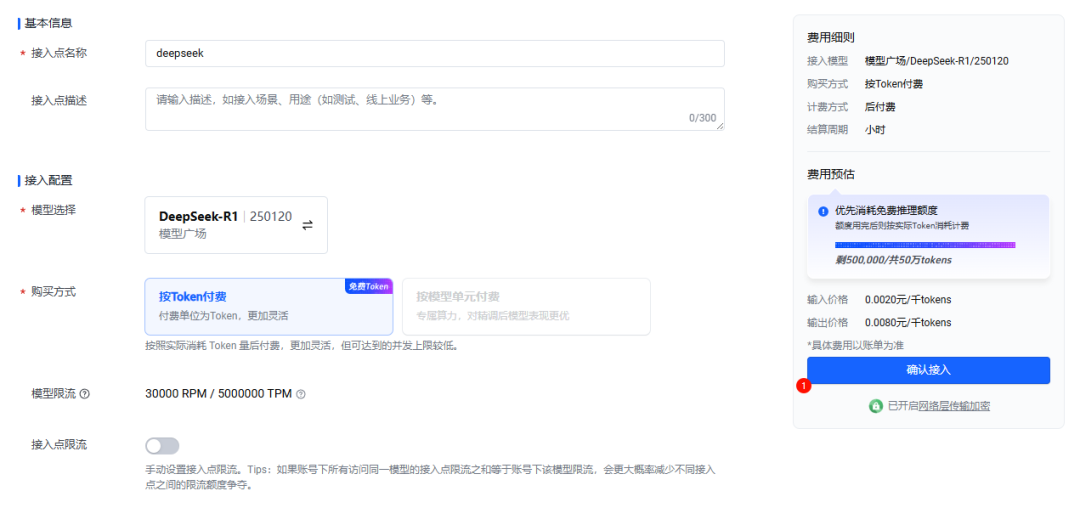
此时列表中会显示所创建的接入点,如下图所示,记住红色框中的字符串,其为模型ID,后面会用到。
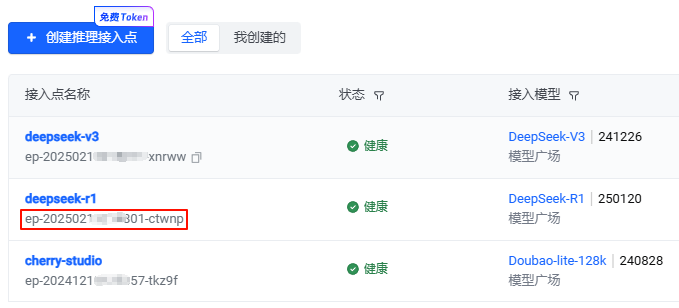
采用相同的方式可以添加deepseek-v3或其他的模型。
4 配置API
这里以Cherry Studio为例,描述API的使用。
启动Cheery Studio后,点击 设置 按钮,并点击 添加 按钮打开对话框,随便输入提供商名称,并指定 提供商类型 为 OpenAI。(这里采用OpenAI兼容API)。
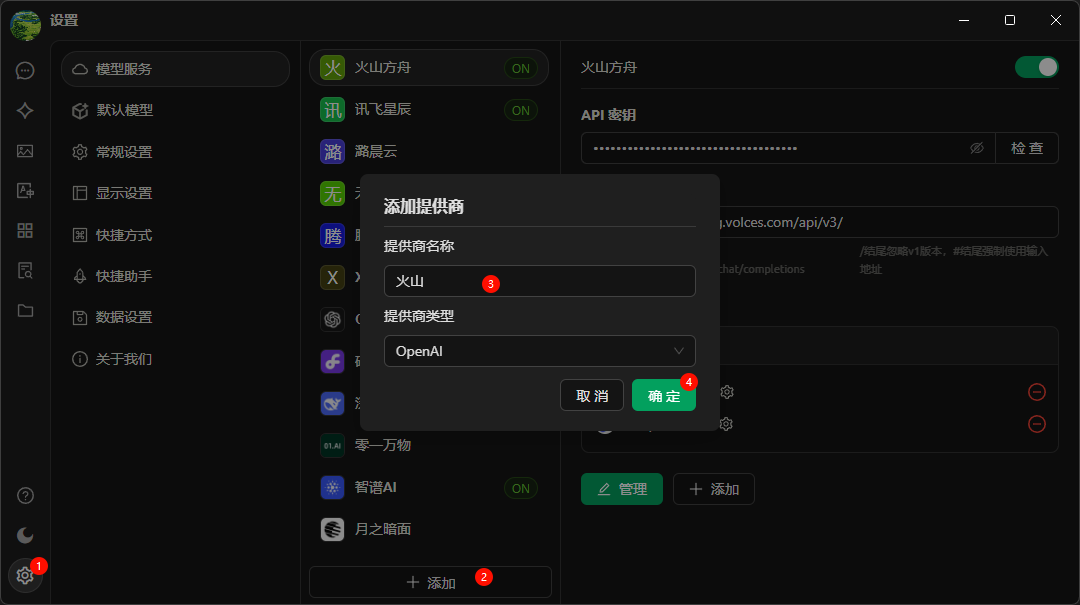
此时填写前面生成的 API密钥,API地址填https://ark.cn-beijing.volces.com/api/v3/。点击按钮 添加 增加模型。
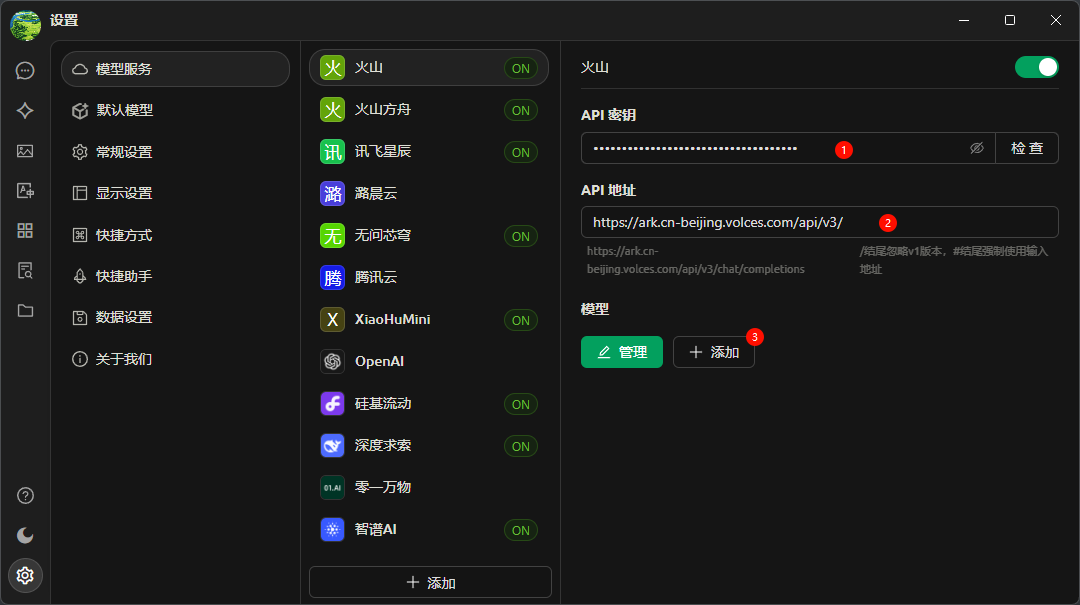
在对话框中的 模型ID 中填入前面复制的字符串,模型名称及分组名称可以随便填,方便自己辨认即可。
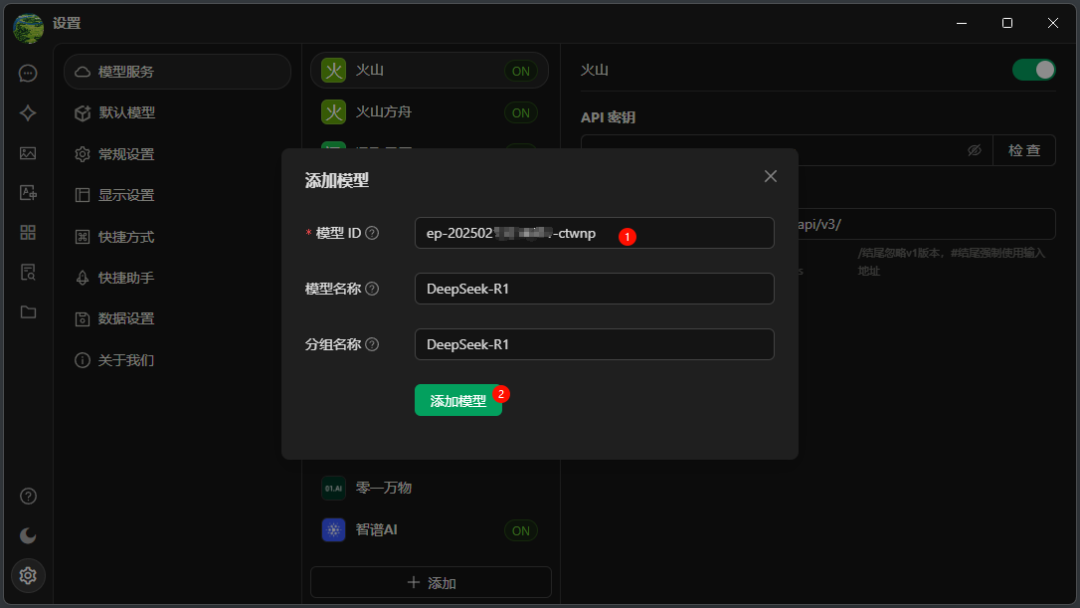
模型添加完毕后如图所示,此时可以点击右上角的测试按钮,如下图所示则表示测试成功。此时可以使用DeepSeek R1了。
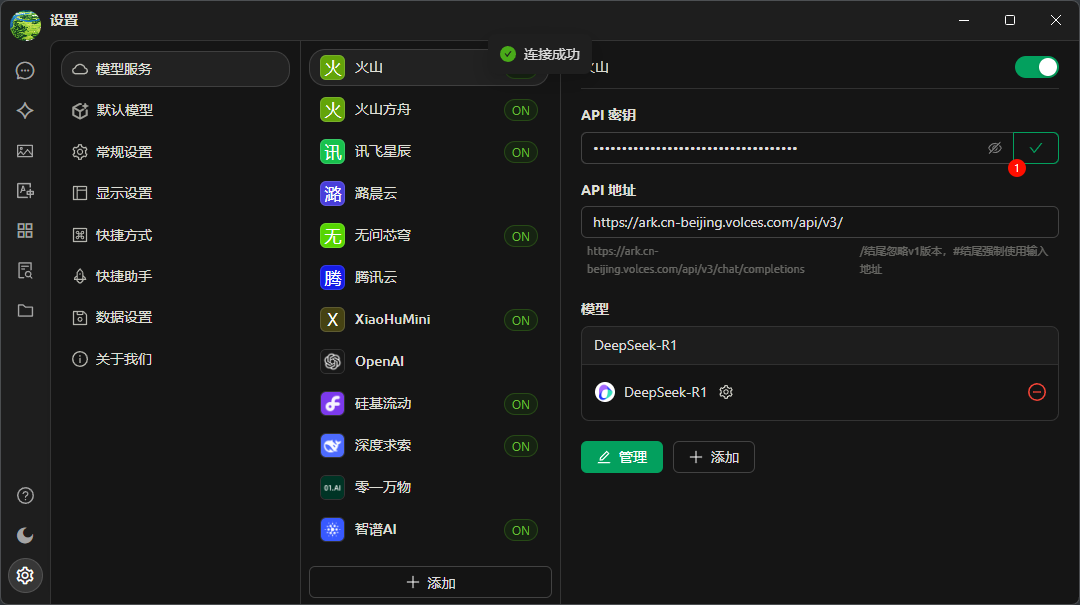
如下图所示顺序选择模型。
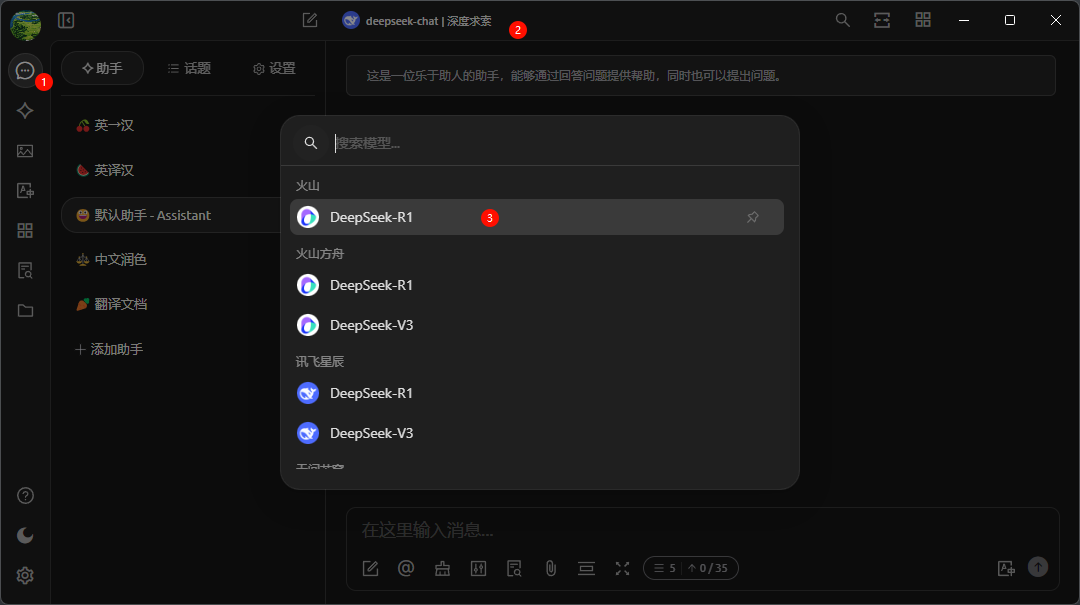
随便问个问题试试看。
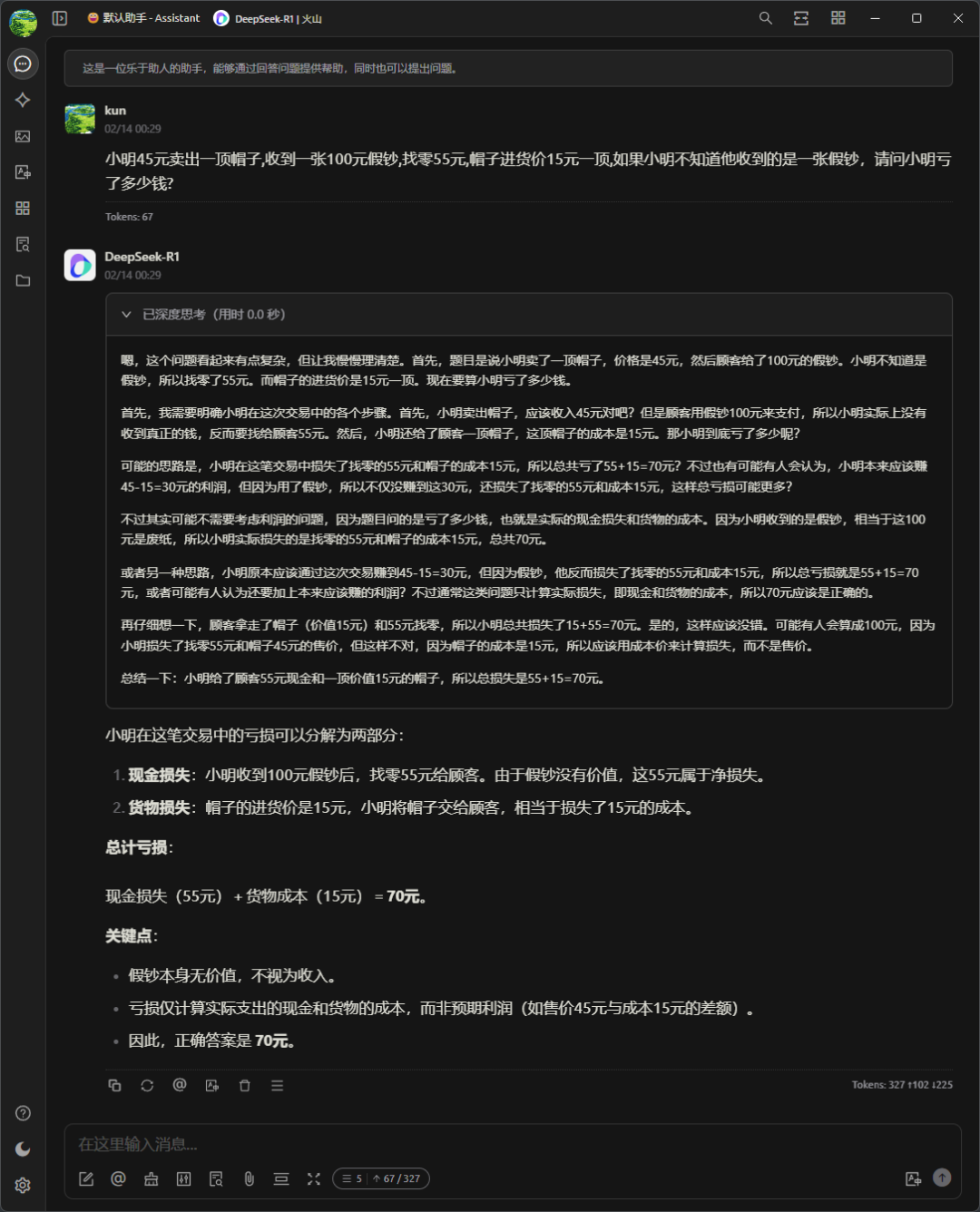
反应速度非常快。
(完)
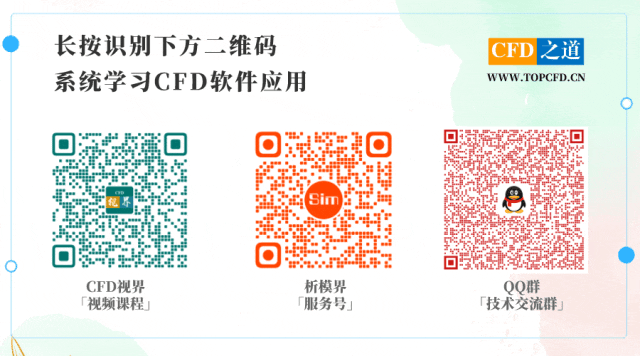
本篇文章来源于微信公众号: CFD之道








评论前必须登录!
注册